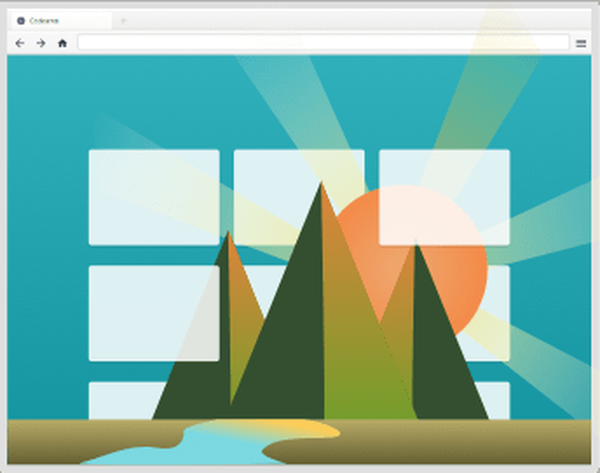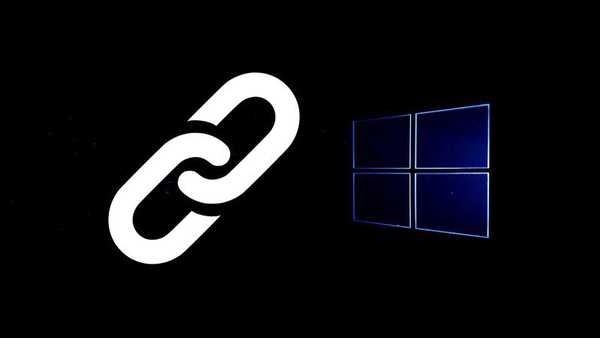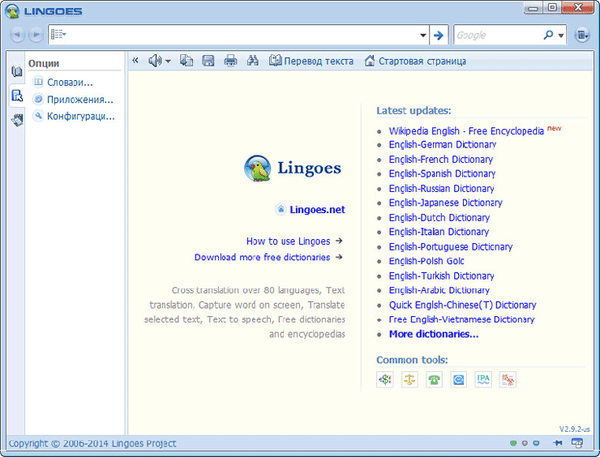Na internetu sem našla navodila, kjer je prikazano, kako ustvariti zagonski USB bliskovni pogon s programom UltraISO, ko pa se prenosnik zažene, zagonski USB bliskovni pogon ni na voljo v BIOS-u in tudi ni v zagonskem meniju. Zakaj tako Na enem od forumov na internetu so rekli, da je vse to zaradi mojega novega prenosnika z UEFI, vendar niso rekli, kaj naj storim.
CD v živo na bliskovnem pogonu USB ali kako narediti zagonski bliskovni pogon Live CD

Če želite prenesti tak prenosni računalnik z bliskovnega pogona CD CD, morate onemogočiti Secure Boot in UEFI vmesnik v BIOS-u, nato zaženite prenosni računalnik s tega bliskovnega pogona in opraviti kakršno koli popravilo in obnovo operacijskega sistema, nato vklopiti UEFI vmesnik v BIOS-u in se zagnati nazaj v Windows 8.1 . Vse to bomo naredili v današnjem članku..
Osebno vedno uporabljam program WinSetupFromUSB za ustvarjanje kakršnega koli zagonskega bliskovnega pogona, ki (če bo treba) lahko ustvari celo bliskovni bliskovni pogon, ki vsebuje več zgoščenk v živo. Na primer, skupaj z vami ustvarimo bliskovni pogon z dvema zgoščenkama v živo.
Pa gremo. Po internetu sem naložil dve različni ISO sliki LiveCD in želim, da se posnameta na bliskovni pogon LiveCD, bliskovni pogon pa naj bo zagonski. Na primer, imenovani bodo Live CD in Live CD 2.
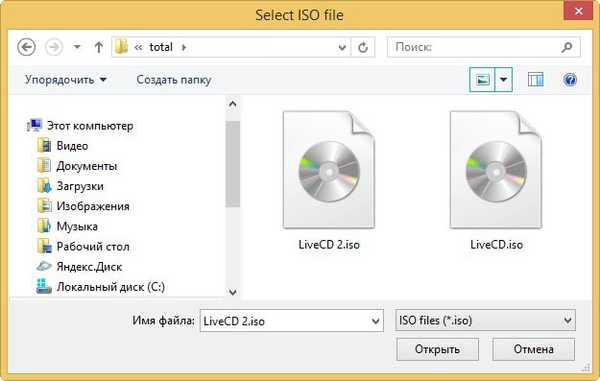
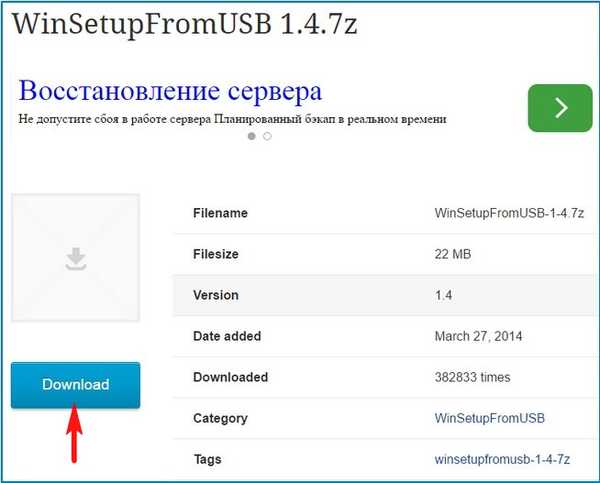
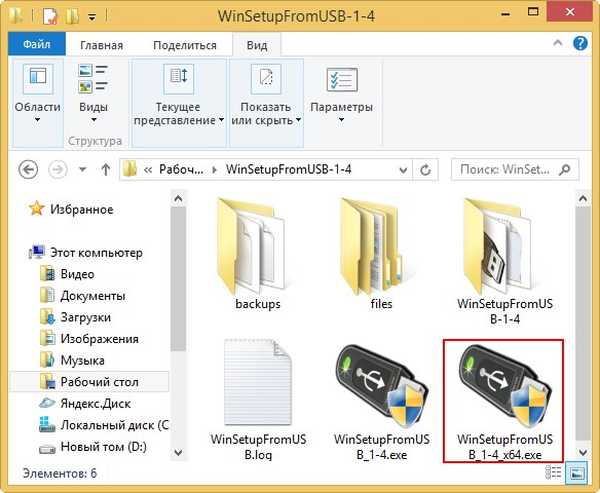
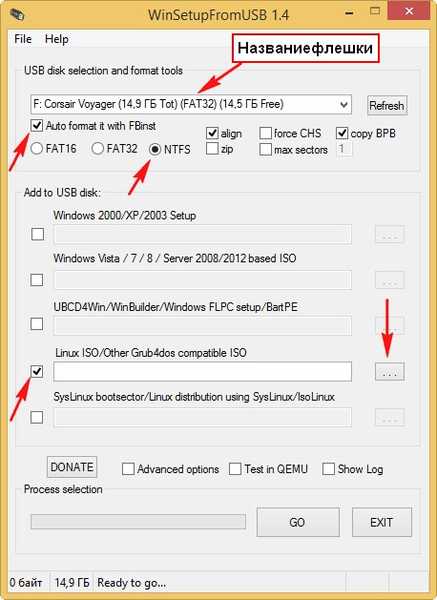
V oknu raziskovalca, ki se odpre, z levo tipko miške izberite želeno sliko ISO Live CD in kliknite gumb Odpri
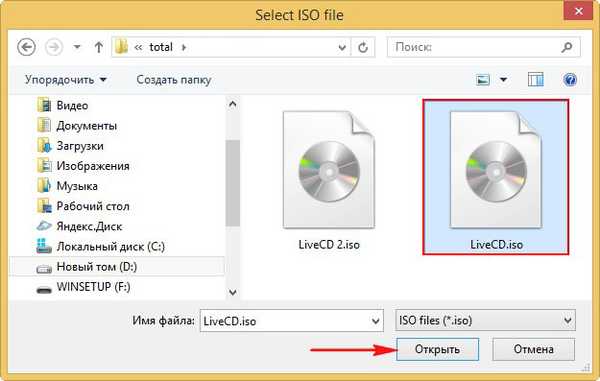
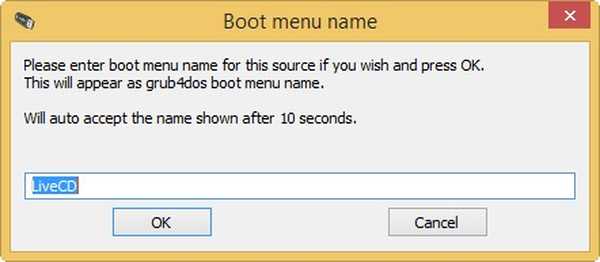
GO
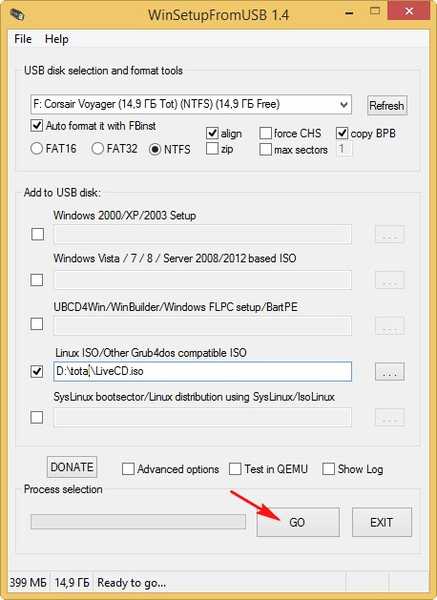
Da
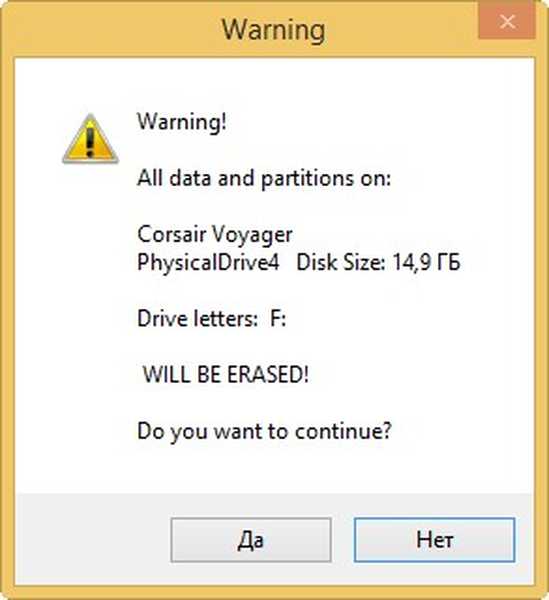
Da
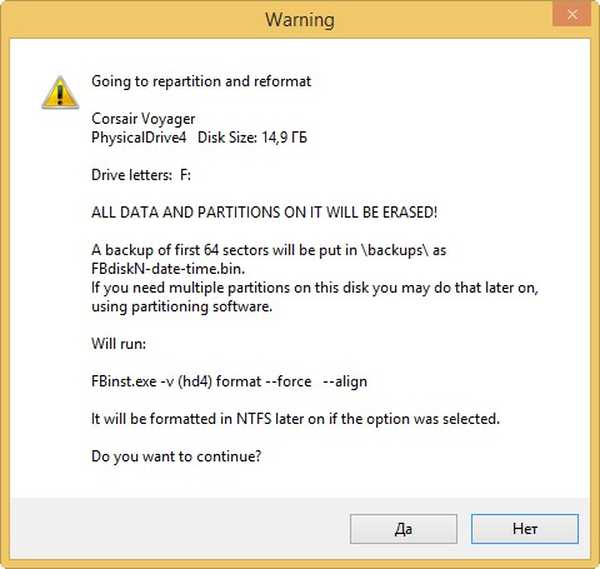
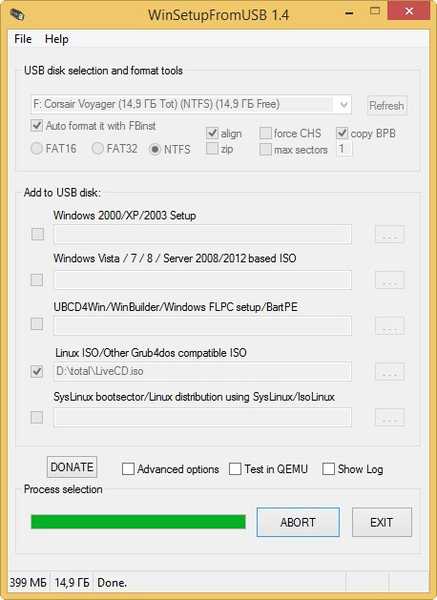
V redu
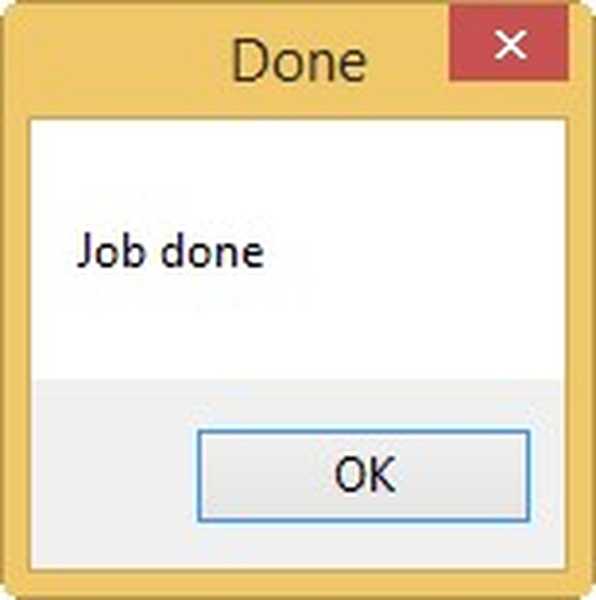
Prijatelji, če želite čez nekaj časa v ta bliskovni pogon USB dodati še en uporaben CD v živo z dobrimi programi, potem lahko to storite zelo preprosto.
Dodajte še eno sliko CD v živo na naš zagonski USB bliskovni pogon.
Zaženite program WinSetupFromUSB.
Naš bliskovni pogon je že zagonski, nato pa izdelek Samodejno oblikujte s FBinstom ne označujte in pojdite naravnost do točke Linux ISO / Other Grub4dos združljiv ISO in kliknite na desni strani,
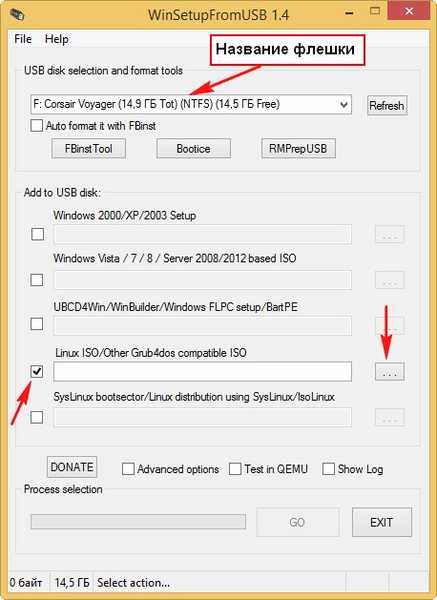
V oknu raziskovalca, ki se odpre, levi kliknite drugo ISO sliko CD-ja Live 2 in kliknite Odpri.
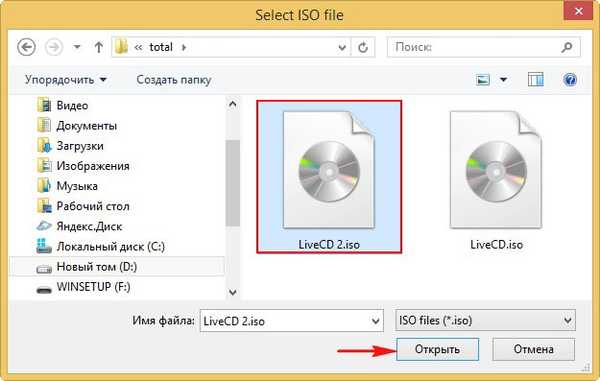
V redu
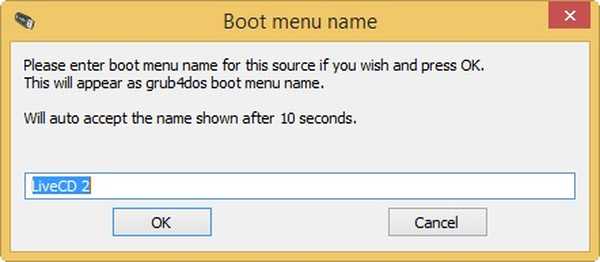
GO
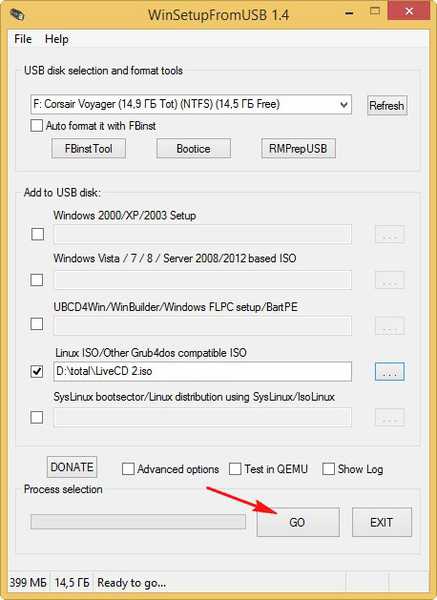
Zagonski bliskovni pogon z dvema zgoščenkama v živo je pripravljen.
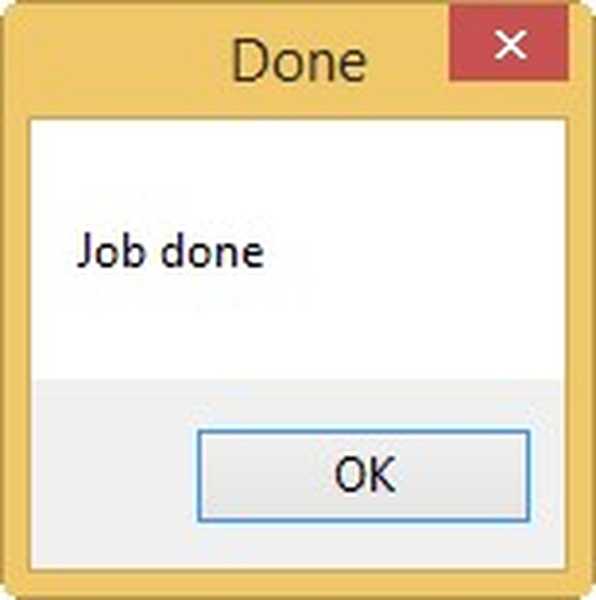
Prenesite računalnik ali prenosni računalnik s bliskovnega pogona CD
Če ne veste, kako zagnati računalnik ali prenosni računalnik s bliskovnega pogona USB, vam bo v tem članku pomagal Kako prenesti kateri koli računalnik ali prenosnik s zagonskega USB bliskovnega pogona ali diska..
Ta članek vam ne bo pomagal, če imate nameščen nov prenosni računalnik z UEFI BIOS in Windows 8. Če želite tak prenosnik prenesti s bliskovnega pogona CD v živo, morate v UEFI BIOS-u onemogočiti možnost Secure Boot, kliknite na povezavo in preberite naše podrobne podatke članek na to temo.
Ko zaženete s svojega bliskovnega pogona Live CD v zagonskem meniju prenosnika ali računalnika, izberite ime vašega bliskovnega pogona tam. Izberem svoj bliskovni pogon Corsair Voyager (14,9 GB)
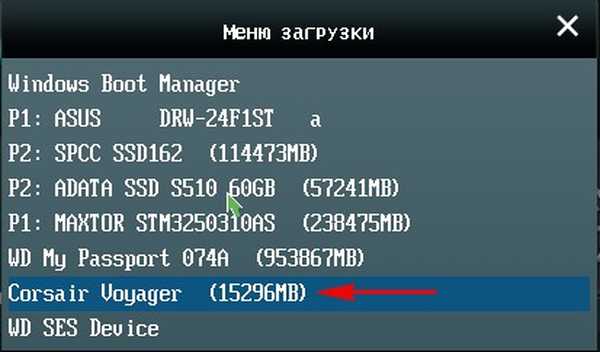
V tem oknu ne izberite ničesar, počakajte nekaj sekund.
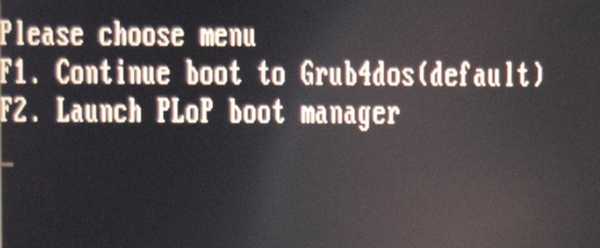
Toda v tem oknu lahko izberete katero koli živo zgoščenko, ki ste jo naložili na svoj USB bliskovni pogon.
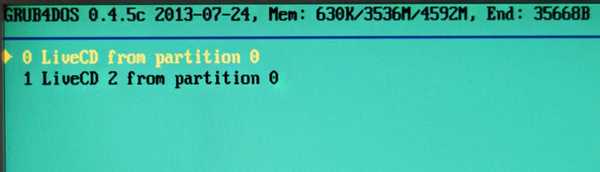
V pomoč vam je spletno mesto ustvarilo celoten razdelek o delu s bliskovnimi pogoni USB.
Oznake za članek: LiveDisk Flash Drive